电脑看视频总会卡死机怎么办
电脑一放视频就死机怎么解决

电脑一放视频就死机怎么解决推荐文章电脑一放视频就卡住死机怎么办热度:奥巴马搞笑演讲视频热度:奥巴马就职演讲视频英文字幕热度:奥巴马经典演讲视频热度:奥巴马上海复旦大学的演讲视频热度:在有些时候我们的电脑一放视频就死机了,这该怎么解决呢?那么下面就由店铺来给你们说说电脑一放视频就死机的原因及解决方法吧,希望可以帮到你们哦!电脑一放视频就死机的解决方法一:1、软件冲突,不兼容:多余的同类软件安装!电脑超频运作或安装软件过多,系统内存不足!360管家,软件卸载,找到卸载,再:强力清扫!或者:开始菜单,程序,找到多余的软件卸载!比如:播放器重复或有相似的,杀毒,浏览器,游戏,输入法,下载工具,有同类多余的,卸载多余的,只留一款!2、电脑系统有顽固的病毒和木马或蠕虫干扰,或者丢失了系统文件!360系统急救箱,开始急救,完毕后,重启电脑!开机后,【文件恢复区】,点开:可疑启动项和木马,彻底删除文件!再:【系统修复】,全选,立即修复!【网络修复】,开始修复。
重启电脑!金山急救箱,下载后,点右下角:立即升级!完毕后,点【扩展扫描】,立即扫描,立即处理,重启电脑!杀毒软件,全盘扫描,隔离区,木马和可疑病毒,点:彻底删除!3、下载【驱动人生】,更新:显卡驱动,试试!电脑一放视频就死机的解决方法二:1.机箱电源功率不足、直流输出不纯、动态反应迟钝。
用户或装机商往往不重视电源,采用价格便宜的电源,因此是引起系统自动重启的最大嫌疑之一。
①电源输出功率不足,当运行大型的3D游戏等占用CPU资源较大的软件时,CPU需要大功率供电时,电源功率不够而超载引起电源保护,停止输出。
电源停止输出后,负载减轻,此时电源再次启动。
由于保护/恢复的时间很短,所以给我们的表现就是主机自动重启。
②电源直流输出不纯,数字电路要求纯直流供电,当电源的直流输出中谐波含量过大,就会导致数字电路工作出错,表现是经常性的死机或重启。
③CPU的工作负载是动态的,对电流的要求也是动态的,而且要求动态反应速度迅速。
电脑播放视频经常死机怎么办
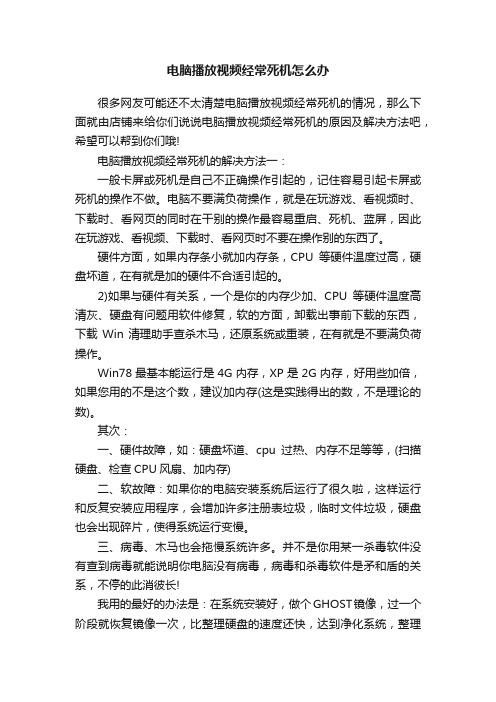
电脑播放视频经常死机怎么办很多网友可能还不太清楚电脑播放视频经常死机的情况,那么下面就由店铺来给你们说说电脑播放视频经常死机的原因及解决方法吧,希望可以帮到你们哦!电脑播放视频经常死机的解决方法一:一般卡屏或死机是自己不正确操作引起的,记住容易引起卡屏或死机的操作不做。
电脑不要满负荷操作,就是在玩游戏、看视频时、下载时、看网页的同时在干别的操作最容易重启、死机、蓝屏,因此在玩游戏、看视频、下载时、看网页时不要在操作别的东西了。
硬件方面,如果内存条小就加内存条,CPU等硬件温度过高,硬盘坏道,在有就是加的硬件不合适引起的。
2)如果与硬件有关系,一个是你的内存少加、CPU等硬件温度高清灰、硬盘有问题用软件修复,软的方面,卸载出事前下载的东西,下载Win清理助手查杀木马,还原系统或重装,在有就是不要满负荷操作。
Win78最基本能运行是4G内存,XP是2G内存,好用些加倍,如果您用的不是这个数,建议加内存(这是实践得出的数,不是理论的数)。
其次:一、硬件故障,如:硬盘坏道、cpu过热、内存不足等等,(扫描硬盘、检查CPU风扇、加内存)二、软故障:如果你的电脑安装系统后运行了很久啦,这样运行和反复安装应用程序,会增加许多注册表垃圾,临时文件垃圾,硬盘也会出现碎片,使得系统运行变慢。
三、病毒、木马也会拖慢系统许多。
并不是你用某一杀毒软件没有查到病毒就能说明你电脑没有病毒,病毒和杀毒软件是矛和盾的关系,不停的此消彼长!我用的最好的办法是:在系统安装好,做个GHOST镜像,过一个阶段就恢复镜像一次,比整理硬盘的速度还快,达到净化系统,整理硬盘的双重目的。
建议:如果有GHOST镜像的话,建议你恢复到初装时的系统,没有的话,重装系统,做个ghost镜像,需要时恢复。
电脑播放视频经常死机的解决方法二:引起看视频时电脑蓝屏的原因有很多。
例如:Adobe FLash Player的硬件加速是引起看视频时电脑蓝屏的原因之一。
电脑播放视频老是死机怎么办
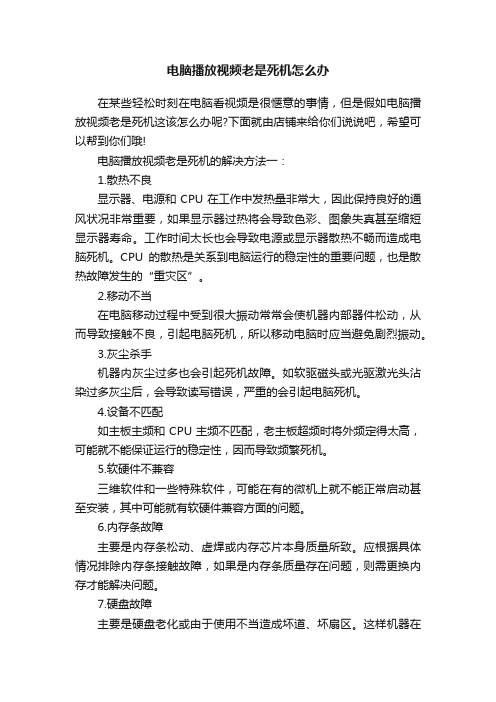
电脑播放视频老是死机怎么办在某些轻松时刻在电脑看视频是很惬意的事情,但是假如电脑播放视频老是死机这该怎么办呢?下面就由店铺来给你们说说吧,希望可以帮到你们哦!电脑播放视频老是死机的解决方法一:1.散热不良显示器、电源和CPU在工作中发热量非常大,因此保持良好的通风状况非常重要,如果显示器过热将会导致色彩、图象失真甚至缩短显示器寿命。
工作时间太长也会导致电源或显示器散热不畅而造成电脑死机。
CPU的散热是关系到电脑运行的稳定性的重要问题,也是散热故障发生的“重灾区”。
2.移动不当在电脑移动过程中受到很大振动常常会使机器内部器件松动,从而导致接触不良,引起电脑死机,所以移动电脑时应当避免剧烈振动。
3.灰尘杀手机器内灰尘过多也会引起死机故障。
如软驱磁头或光驱激光头沾染过多灰尘后,会导致读写错误,严重的会引起电脑死机。
4.设备不匹配如主板主频和CPU主频不匹配,老主板超频时将外频定得太高,可能就不能保证运行的稳定性,因而导致频繁死机。
5.软硬件不兼容三维软件和一些特殊软件,可能在有的微机上就不能正常启动甚至安装,其中可能就有软硬件兼容方面的问题。
6.内存条故障主要是内存条松动、虚焊或内存芯片本身质量所致。
应根据具体情况排除内存条接触故障,如果是内存条质量存在问题,则需更换内存才能解决问题。
7.硬盘故障主要是硬盘老化或由于使用不当造成坏道、坏扇区。
这样机器在运行时就很容易发生死机。
可以用专用工具软件来进行排障处理,如损坏严重则只能更换硬盘了。
另外对于在不支持UDMA 66/100的主板,应注意CMOS中硬盘运行方式的设定。
8.CPU超频超频提高了CPU的工作频率,同时,也可能使其性能变得不稳定。
究其原因,CPU在内存中存取数据的速度本来就快于内存与硬盘交换数据的速度,超频使这种矛盾更加突出,加剧了在内存或虚拟内存中找不到所需数据的情况,这样就会出现“异常错误”。
解决办法当然也比较简单,就是让CPU回到正常的频率上。
电脑一放视频就死机怎么解决

电脑一放视频就死机怎么解决在有些时候我们的电脑一放视频就死机了,这该怎么解决呢?那么下面就由小编来给你们说说电脑一放视频就死机的原因及解决方法吧,希望可以帮到你们哦!电脑一放视频就死机的解决方法一:1、软件冲突,不兼容:多余的同类软件安装!电脑超频运作或安装软件过多,系统内存不足!360管家,软件卸载,找到卸载,再:强力清扫!或者:开始菜单,程序,找到多余的软件卸载!比如:播放器重复或有相似的,杀毒,浏览器,游戏,输入法,下载工具,有同类多余的,卸载多余的,只留一款!2、电脑系统有顽固的病毒和木马或蠕虫干扰,或者丢失了系统文件!360系统急救箱,开始急救,完毕后,重启电脑!开机后,【文件恢复区】,点开:可疑启动项和木马,彻底删除文件!再:【系统修复】,全选,立即修复!【网络修复】,开始修复。
重启电脑!金山急救箱,下载后,点右下角:立即升级!完毕后,点【扩展扫描】,立即扫描,立即处理,重启电脑!杀毒软件,全盘扫描,隔离区,木马和可疑病毒,点:彻底删除!3、下载【驱动人生】,更新:显卡驱动,试试!电脑一放视频就死机的解决方法二:1.机箱电源功率不足、直流输出不纯、动态反应迟钝。
用户或装机商往往不重视电源,采用价格便宜的电源,因此是引起系统自动重启的最大嫌疑之一。
①电源输出功率不足,当运行大型的3D游戏等占用CPU 资源较大的软件时,CPU需要大功率供电时,电源功率不够而超载引起电源保护,停止输出。
电源停止输出后,负载减轻,此时电源再次启动。
由于保护/恢复的时间很短,所以给我们的表现就是主机自动重启。
②电源直流输出不纯,数字电路要求纯直流供电,当电源的直流输出中谐波含量过大,就会导致数字电路工作出错,表现是经常性的死机或重启。
③CPU的工作负载是动态的,对电流的要求也是动态的,而且要求动态反应速度迅速。
有些品质差的电源动态反应时间长,也会导致经常性的死机或重启。
④更新设备(高端显卡/大硬盘/视频卡),增加设备(刻录机/硬盘)后,功率超出原配电源的额定输出功率,就会导致经常性的死机或重启。
电脑播放视频经常死机怎么解决
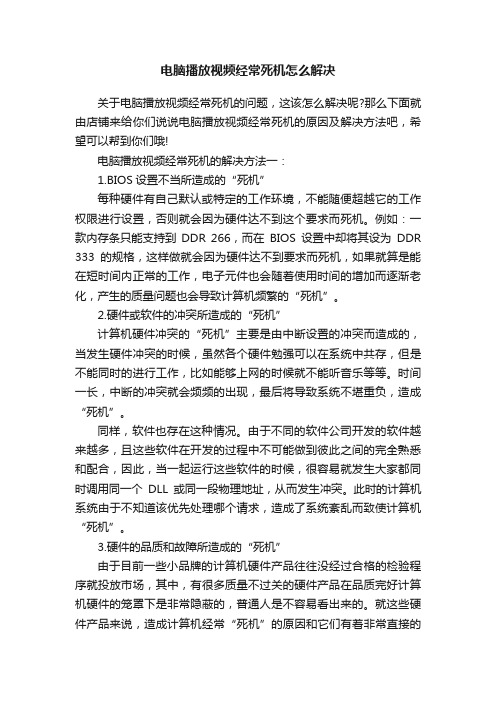
电脑播放视频经常死机怎么解决关于电脑播放视频经常死机的问题,这该怎么解决呢?那么下面就由店铺来给你们说说电脑播放视频经常死机的原因及解决方法吧,希望可以帮到你们哦!电脑播放视频经常死机的解决方法一:1.BIOS设置不当所造成的“死机”每种硬件有自己默认或特定的工作环境,不能随便超越它的工作权限进行设置,否则就会因为硬件达不到这个要求而死机。
例如:一款内存条只能支持到DDR 266,而在BIOS设置中却将其设为DDR 333的规格,这样做就会因为硬件达不到要求而死机,如果就算是能在短时间内正常的工作,电子元件也会随着使用时间的增加而逐渐老化,产生的质量问题也会导致计算机频繁的“死机”。
2.硬件或软件的冲突所造成的“死机”计算机硬件冲突的“死机”主要是由中断设置的冲突而造成的,当发生硬件冲突的时候,虽然各个硬件勉强可以在系统中共存,但是不能同时的进行工作,比如能够上网的时候就不能听音乐等等。
时间一长,中断的冲突就会频频的出现,最后将导致系统不堪重负,造成“死机”。
同样,软件也存在这种情况。
由于不同的软件公司开发的软件越来越多,且这些软件在开发的过程中不可能做到彼此之间的完全熟悉和配合,因此,当一起运行这些软件的时候,很容易就发生大家都同时调用同一个DLL或同一段物理地址,从而发生冲突。
此时的计算机系统由于不知道该优先处理哪个请求,造成了系统紊乱而致使计算机“死机”。
3.硬件的品质和故障所造成的“死机”由于目前一些小品牌的计算机硬件产品往往没经过合格的检验程序就投放市场,其中,有很多质量不过关的硬件产品在品质完好计算机硬件的笼罩下是非常隐蔽的,普通人是不容易看出来的。
就这些硬件产品来说,造成计算机经常“死机”的原因和它们有着非常直接的关系。
另外,还有些硬件的故障是由于使用的年限太久而产生的。
一般来说,内存条、CPU和硬盘等部件的寿命在超过三年后就很难保证了,从而也会产生很多隐蔽的“死机”问题。
4.计算机系统源耗尽所造成的“死机”当计算机系统执行了错误的程序或代码时,会使系统的内部形成“死”循环的现象,原本就非常有限的系统资源会被投入到无穷无尽的重复运算当中,当运算到最后会因为计算机过大的使资源耗尽而造成“死机”。
为什么电脑看视频死机

为什么电脑看视频死机导读:我根据大家的需要整理了一份关于《为什么电脑看视频死机》的内容,具体内容:有些网友反映说他的电脑看视频死机了,这是为什么呢?下面就由我来为你们简单的介绍吧!希望能帮到你们!电脑看视频死机的原因分析解决一:1、检查一下你的显卡驱动,如果显卡驱动...有些网友反映说他的电脑看视频死机了,这是为什么呢?下面就由我来为你们简单的介绍吧!希望能帮到你们!电脑看视频死机的原因分析解决一:1、检查一下你的显卡驱动,如果显卡驱动安装不合适也会对视频播放造成不良影响,可以下载下载驱动精灵或者驱动人生等驱动检查和安装软件来继续解决问题;2、重新启动电脑,然后在开机时候按F8进入安全模式,然后选择最后一次正确配置,回车,回车即可。
3、软件之间的冲突不兼容导致的,尽量不要安装多余的同类软件,或者电脑超频运作或安装软件过多,导致系统内存不足,对那些不用的软件进行卸载;4、可以打开电脑管家对电脑进行扫描,然后立即清理电脑缓存;5、有可能是硬件出现问题,硬盘或主板或风扇有问题,这个就只能拿去送修了;6、如果你的电脑处在局域网环境下的话,建议可以在管家中的软件管理中搜索并下载p2p终结者,查看带宽究竟被谁占用了,然后对其进行限速;7、可能是电脑系统有顽固的病毒和木马或蠕虫干扰,或者丢失了系统文件,建议打开360急救箱然后开始急救,完毕之后重启电脑,开机后,打开文件恢复区,然后点开:可疑启动项和木马,彻底删除文件,接着选择系统修复,全选,立即修复,网络修复,开始修复,重启电脑即可;8、将占用网速大的应用程序关闭掉,具体方法是:在键盘按下ctrl+alt+del调出任务管理器,然后注意查看占用资源多的程序,如果没有使用的应用程序完全可以关闭,结束无用进程;9、对网速进行测试一下,是否你的下载和上传中的闲置带宽没有满足上网看电影或者视频的需求。
电脑看视频死机的原因分析解决二:1:下载一个360软件管家,界面如下,然后选中你要的软件一键升级,请参考:2:待它升级完成之后,在查看软件体验,如下:它会显示您电脑之前可能出现过的一切问题,您不妨选中你想要解决的问题再亲身体验一下呢,呵呵您想要解决的问题是不是解决了呢?看过""的人还看了:1.为什么电脑播放视频就死机2.电脑一播放视频就死机怎么办3.电脑一看视频就死机怎么办4.笔记本电脑看网页视频死机5.笔记本电脑看电影死机6.为什么笔记本经常死机7.为什么电脑花屏死机。
电脑看视频频繁卡死机怎么解决
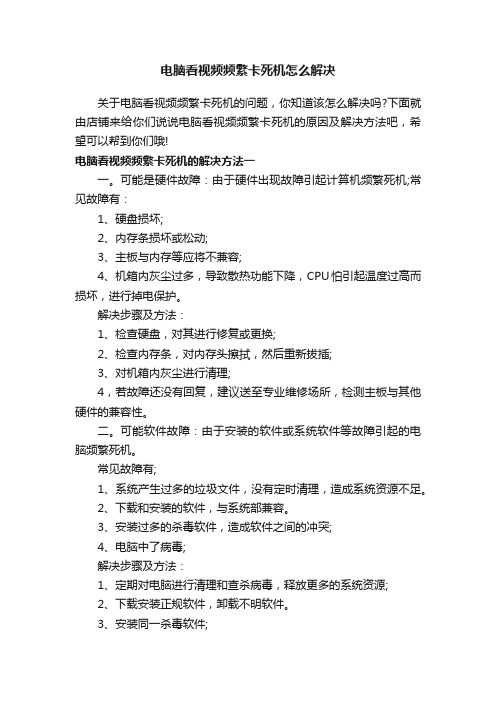
电脑看视频频繁卡死机怎么解决关于电脑看视频频繁卡死机的问题,你知道该怎么解决吗?下面就由店铺来给你们说说电脑看视频频繁卡死机的原因及解决方法吧,希望可以帮到你们哦!电脑看视频频繁卡死机的解决方法一一。
可能是硬件故障:由于硬件出现故障引起计算机频繁死机;常见故障有:1、硬盘损坏;2、内存条损坏或松动;3、主板与内存等应将不兼容;4、机箱内灰尘过多,导致散热功能下降,CPU怕引起温度过高而损坏,进行掉电保护。
解决步骤及方法:1、检查硬盘,对其进行修复或更换;2、检查内存条,对内存头擦拭,然后重新拔插;3、对机箱内灰尘进行清理;4,若故障还没有回复,建议送至专业维修场所,检测主板与其他硬件的兼容性。
二。
可能软件故障:由于安装的软件或系统软件等故障引起的电脑频繁死机。
常见故障有;1、系统产生过多的垃圾文件,没有定时清理,造成系统资源不足。
2、下载和安装的软件,与系统部兼容。
3、安装过多的杀毒软件,造成软件之间的冲突;4、电脑中了病毒;解决步骤及方法:1、定期对电脑进行清理和查杀病毒,释放更多的系统资源;2、下载安装正规软件,卸载不明软件。
3、安装同一杀毒软件;上述基本能解决大部分有此问题的电脑,如果还是不行建议还是交给专业的人士。
电脑看视频频繁卡死机的解决方法二软件原因引起电脑经常死机1、第三方软件不兼容想一想自己最近是不是下安装过什么第三方的软件之后,电脑才出现经常死机的情况,把那些新安装的第三方软件卸载掉试试。
2、杀毒软件不兼容一台电脑最好是只装一个杀毒软件,装多了的话,它们之间是会冲突的,就会造成电脑死机。
3、电脑是不是中病毒了最好是用杀毒软件全盘扫描病毒试试。
4、系统垃圾文件过多,系统资源不够用建议清理系统垃圾、对磁盘进行碎片整理、清理过多的开机启动项。
硬件原因引起电脑经常死机1、硬盘损坏最近电脑是不是有非法关机的情况,比如:突然断电。
最好是修复一下硬盘试试。
2、内存条松动如果你最近有搬动过电脑,可能就会造成内存条的松动,内存条接触不良就会经常死机。
电脑看视频就死机怎么办
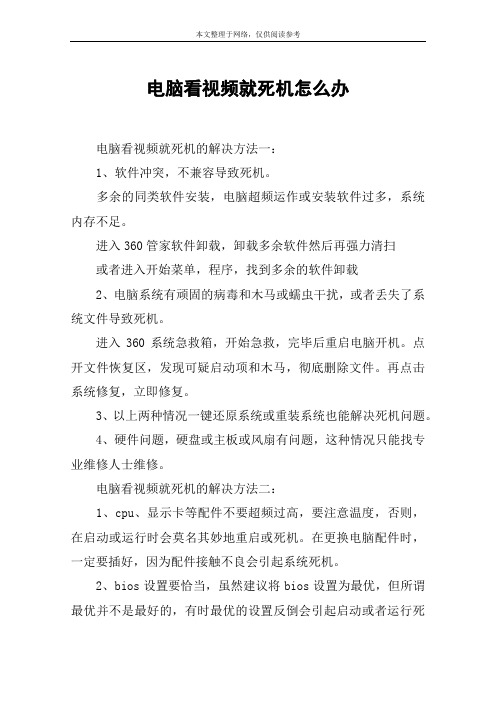
电脑看视频就死机怎么办电脑看视频就死机的解决方法一:1、软件冲突,不兼容导致死机。
多余的同类软件安装,电脑超频运作或安装软件过多,系统内存不足。
进入360管家软件卸载,卸载多余软件然后再强力清扫或者进入开始菜单,程序,找到多余的软件卸载2、电脑系统有顽固的病毒和木马或蠕虫干扰,或者丢失了系统文件导致死机。
进入360系统急救箱,开始急救,完毕后重启电脑开机。
点开文件恢复区,发现可疑启动项和木马,彻底删除文件。
再点击系统修复,立即修复。
3、以上两种情况一键还原系统或重装系统也能解决死机问题。
4、硬件问题,硬盘或主板或风扇有问题,这种情况只能找专业维修人士维修。
电脑看视频就死机的解决方法二:1、cpu、显示卡等配件不要超频过高,要注意温度,否则,在启动或运行时会莫名其妙地重启或死机。
在更换电脑配件时,一定要插好,因为配件接触不良会引起系统死机。
2、bios设置要恰当,虽然建议将bios设置为最优,但所谓最优并不是最好的,有时最优的设置反倒会引起启动或者运行死机。
3、最好配备稳压电源,以免电压不稳引起死机。
如果有条件的话,加装一个ups,使电脑在停电后不会造成死机。
4、对来历不明的软盘和光盘,不要轻易使用,对e-mail中所附的软件,要用kv300、瑞星等杀毒软件检查后再使用,以免传染病毒后,是系统死机。
电脑看视频就死机的解决办法三:1、在应用软件未正常结束时,别关闭电源,否则会造成系统文件损坏或丢失,引起自动启动或者运行中死机。
对于windows98/2000/nt等系统来说,这点非常重要。
2、在安装应用软件当中,若出现提示对话框“是否覆盖文件”,最好选择不要覆盖。
因为通常当前系统文件是最好的,不能根据时间的先后来决定覆盖文件(除非你对文件的时间很在意)。
3、在卸载软件时,不要删除共享文件,因为某些共享文件可能被系统或者其他程序使用,一旦删除这些文件,会使应用软件无法启动而死机,或者出现系统运行死机。
- 1、下载文档前请自行甄别文档内容的完整性,平台不提供额外的编辑、内容补充、找答案等附加服务。
- 2、"仅部分预览"的文档,不可在线预览部分如存在完整性等问题,可反馈申请退款(可完整预览的文档不适用该条件!)。
- 3、如文档侵犯您的权益,请联系客服反馈,我们会尽快为您处理(人工客服工作时间:9:00-18:30)。
电脑看视频总会卡死机怎么办篇一:电脑卡屏死机怎么办解决电脑卡屏是怎么回事?原因一:木马病毒导致病毒导致电脑闹卡屏是很正常的现象,持成千个的系统加载点,影响系统文件正常运行,导致卡屏。
原因二:开机启动项过多很多人在用电脑过程中下载很多的软件,很多软件会附带一些程序,开机项过多就会占据内存,所以应该及时清理。
原因三:电脑系统垃圾过多电脑的垃圾包括有window临时目录、window更新补丁目录、浏览器缓存目录等等,这些一般在检测电脑的时候都能发现,要及时的进行清理。
原因四:电脑硬件配置问题这一情况在同时运行多个软件时比较容易出现,虽然有时候同时运行很多软件一切正常,但有时却忽然间莫名其妙地死机了,重新启动后再运行这些应用程序时又已十分正常了,其实这些故障中有很多只是假死机现象,其原因多是内存资源发生了冲突——应用软件是在内存中运行的,但有些应用软件由于设计方面的原因会和另一软件同时使用同一块内存地址,这时就会出现冲突。
原因五:电脑灰尘过多一台新电脑在我国的一般城市中使用一年左右后,其内部就会有很多灰尘了,如果进入到某个板卡的插槽中就可能引起该板卡接触不良而出现死机或其它故障,而且常是无故死机。
原因六:桌面上的图标太多,导致电脑运行很慢。
电脑卡屏怎么解决?方法一:启动任务管理器1、右击任务栏,选择启动任务管理器,看看哪些进程在占用你的电脑资源。
2、在任务管理器中找到进程,如果某些进程你不知道是否是病毒等,你可以去百度搜索该进程的相关信息,右击选择结束进程。
3、接着查看cpu,占用cpu最高的进程会出现在第一行,查看该进程是否有用,如果是没用的软件,也【结束进程】。
4、查看最占用内存的进程,如果该进程是没有用的,那么你就可以结束该进程。
如果该进程是有用的,就留着它。
方法二:使用安全卫士1、打开安全卫士,切换到优化加速选项,你会看到安全卫士开始自动进行扫描,看看是否有可以优化的项目,最后点击【立即优化】即可。
2、还是在这个页面中,点击【启动项】把所有标有【建议禁止】的启动项都禁止了,这样那些没用的功能和服务就不会占用你的电脑资源了。
3、电脑卡的另一个重要原因是电脑的驱动错误,你需要切换到【功能大全】选项下,在搜索栏搜索【硬件大师】,你会自动跳转到硬件大师的页面。
找到驱动管理这个选项,然后在该页面中,点击【重新扫描】,搜索一下哪些驱动出问题了,之后按照提示更新驱动就可以了。
4、在温度检测这个选项下,查看电脑温度是否正常,如果电脑温度过高,你要对电脑进行降温,降温的方法一般分为两种,一是提高散热能力,二是用360进行优化。
提高散热能力一般要使用散热器或者升级风扇。
5、在节能降温这个选项下,将智能降温模式调整到【智能降温】或者【全面节能】。
方法三:排除不兼容的软件检查一下你按照了几个杀毒软件或者安全软件,如果你安装了两个,你要关闭其中一个,并只让一个杀毒软件开机自动运行。
杀毒软件多开会造成兼容问题。
使电脑变卡。
方法四:删除桌面图标建议将桌面上一些多余的图标删除,不要在桌面上放置太多图标,这样我们在运行程序或软件的时候将会启动的特别慢。
方法五:升级电脑配置如果以上方法都无法解决,那就只有可能是电脑配置低的问题了。
对电脑进行升级了,我们经常升级的部分就是cpu和内存,硬盘大小不会影响到电脑的速度。
还可以升级风扇达到降温的目的。
相信频繁使用电脑的人一定碰到过电脑卡屏的问题,到此为止,大家对电脑卡屏是怎么回事的疑问也应该解除了。
记得要定期给电脑清理垃圾,以便自己的电脑也能够得到定期的放松。
篇二:解决电脑死机卡机最好的方法一、随时要进行的清理:打开网页→点最上面一排里的“工具”→点“Internet选项”→再点中间的“Internet临时文件”中的“删除文件”→再在“删除所有脱机内容”前的方框里打上勾→再点“确定”→清完后又点“确定”。
这样,可为打开网和空间提高速度。
二、一星期进行的盘的垃圾清理:点“开始”→用鼠标指着“所有程序”,再指着“附件”,再指着“系统工具”,再点“磁盘粹片整理程序”→点c盘,再点“碎片整理”(这需要很长时间)→在跳出“清理完成”后点“关闭”。
按上述,对D,e,F盘分别进行清理。
三、减少启动时加载项目许多应用程序在安装时都会自作主张添加至系统启动组,每次启动系统都会自动运行,这不仅延长了启动时间,而且启动完成后系统资源已经被吃掉不少![方法]选择“开始”选单的“运行”,键入“msconfig”启动“系统配置实用程序”,进入“启动”标,在此窗口列出了系统启动时加载的项目及来源,仔细查看你是否需要它自动加载,否则清除项目前的复选框,加载的项目愈少,启动的速度自然愈快。
此项需要重?新启动方能生效。
四、移动临时文件储存路径多数应用软件在运行时都会产生临时文件,而且这些临时文件都默认保存于启动分区?c盘,长时间频繁读写c盘极易产生大量文件碎片,从而影响c盘性能,而c盘又是储存系统启动核心文件的分区,c盘的性能直接影响到系统的稳定性与运行效率。
应尽量将应用软件?安装于启动盘以外的分区并定期对硬盘进行整理,此举可最大程度避免产生磁盘碎片,将启动或读写速度保持在最佳状态。
Internetexplorer临时文件夹[方法]在Ie主窗口中,依次进入“工具→Internet选项→常规”标签,打开“Intern?et临时文件”设置界面,点击“移动文件夹”按钮将原来保存于c盘的临时目录移动至c盘以外的驱动器中,如果你使用的是宽带,可将“临时文件夹”使用空间设置为最小值1m刻录时产生的临时文件[方法]文件在刻录之前都会保存于c盘的刻录临时文件夹中,进入资源管理器,选择刻录机盘符并单击鼠标右键选单的“属性”项,在“录制”标签下可将此临时文件夹安置于其它驱动器。
五、使用朴素界面xp安装后默认的界面包括任务栏、开始选单、桌面背景、窗口、按钮等都采用的是xp?的豪华、炫目的风格,但缺点显而易见,它们将消耗掉不少系统资源,但实用意义不大。
[方法]鼠标右键单击桌面空白处,在弹出选单点击“属性”进入显示属性设置窗口,将“主题、外观”都设置为“windows经典”,将桌面背景设置为“无”,按确定保存退出。
入“属性→高级设置”,该对话框会列出目前IDe接口所连接设备的传输模式,点击列表按钮将“传输模式”设置为“DmA(若可用六、每天关机前要做的清洗:双击“我的电脑”→右键点c盘→点“属性”→点“磁盘清理”→点“确定”→再点“是”→再点“确定”。
清理过程中,您可看得到未经您许可(您可点“查看文件”看,就知道了)进来的“临时文件”被清除了,盘的空间多了。
对D,e,F盘也要用这法进行。
七、优化视觉效果[方法]选择“系统属性”中的“高级”标签进入“性能选项”界面,其中“视觉效果?”中可供选择的包括:自动设置为最佳、最佳外观、最佳性能、自定义。
选中的效果越多则?占用的系统资源越多,选定“最佳性能”项将关闭列表中列出诸如淡入淡出、平滑滚动、?滑动打开等所有视觉效果。
八、关闭系统还原默认情况下系统还原功能处于启用状态,每个驱动器约被占用高达4%~12%的硬盘空间,并且系统还原的监视系统会自动创建还原点,这样在后台运行就会占用较多的系统资源。
[方法]鼠标右键点击桌面“我的电脑”中的“属性”进入“系统属性”设置窗口,选择“系统还原”标签,将“在所有驱动器上关闭系统还原”置为选中状态九、加快选单显示速度[方法]运行注册表编辑器,进入“hKeY_cuRRenT_useRcontrolpanelDesktop”,将名称为menushowDelay的数据值由原来默认的400修改为0,修改后xp的开始选单、甚至应用软?件的选单显示速度都会明显加快。
十、启用DmA传输模式所谓DmA,即直接存储器存储模式,指计算机周边设备(主要指硬盘)可直接与内存交换?数据,这样可加快硬盘读写速度,提高速据传输速率。
[方法]选择“系统属性”中的“硬件”标签,打开“设备管理器”,其中“IDe控制器”有两项“primaryIDechannel”及“secondaryIDechannel”,依次进十一、我的文档[方法]鼠标右键点击“我的文档”,在属性设置项中可将“我的文档”默认的保存路?径修改至其它盘符。
十二、增加虚拟内存[方法]进入“性能选项”的“高级”设置窗口,首先将“处理器计划”及“内存使用”都调整为“程序”优化模式。
点击“更改”按钮进入虚拟内存设置窗口,若你的内存大于256m,建议你禁用分页文件。
默认的分页文件为物理内存的1.5倍。
禁用系统缓存需重新启动系统。
如果你的内存低于256m,请勿禁用分页文件,否则会导致系统崩溃或无法再启动xp!?十三、完全清理[毒]垃圾藏在xp中的一个秘密武器,可以完整清除垃圾文件windows内置的清理磁盘功能「清理磁盘」工具的指令:sAgeseT及sAgeRun首先在「开始」>「执行」然后输入cleanmgr/sageset:99?设定:特别模式「清理磁盘」工具会执行,你会发觉多了很多清理选择,选择你想要清理的档案,通常全部都可以删除,完成你的选择后再按「确定」。
然后再打开「开始」>「运行」输入:cleanmgr/sAgeRun:99十四、杀毒杀毒1这种情况往往表现在打开Ie时,在Ie界面的左下框里提示:正在打开网页,但老半天没响应。
在任务管理器里查看进程,(进入方法,把鼠标放在任务栏上,按右键—任务管理器—进程)看看cpu的占用率如何,如果是100%,可以肯定,是感染了病毒,这时你想运行其他程序简直就是受罪。
这就要查查是哪个进程贪婪地占用了cpu资源.找到后,最好把名称记录下来,然后点击结束,如果不能结束,则要启动到安全模式下把该东东删除,还要进入注册表里,(方法:开始—运行,输入regedit)在注册表对话框里,点编辑—查找,输入那个程序名,找到后,点鼠标右键删除,然后再。
